IE 11跟隨Windows 8.1更新后,暴露了很多使用上的問題。例如第三方插件的不兼容,以及過于嚴厲的增強保護模式等等。
本文通過簡單幾步,解決IE 11出現“無法顯示此頁”導致不能正常上網沖浪的問題。
問題描述
使用桌面版IE11瀏覽網頁時,有時會彈出瀏覽器控件不兼容,是否仍要運行的對話框。
在選擇“仍要運行控件”后,網頁卻刷新為“無法顯示此頁”的錯誤頁,無論重新啟動還是使用其他瀏覽器,均不能正常上網。
解決方法
1.在IE11中點擊右上角“齒輪”標志打開“Internet選項”(也可通過按下“Alt”鍵,在“菜單欄”-“工具”列表中選擇“Internet選項”);
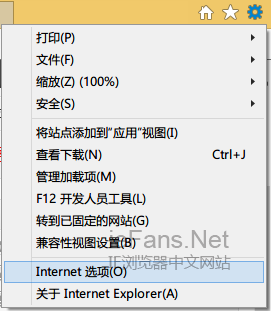
進入Internet選項(也可通過第4步的方法進入)
2.在“高級”選項卡的安全設置中,取消“啟動增強保護模式”功能(勾去此項的√);
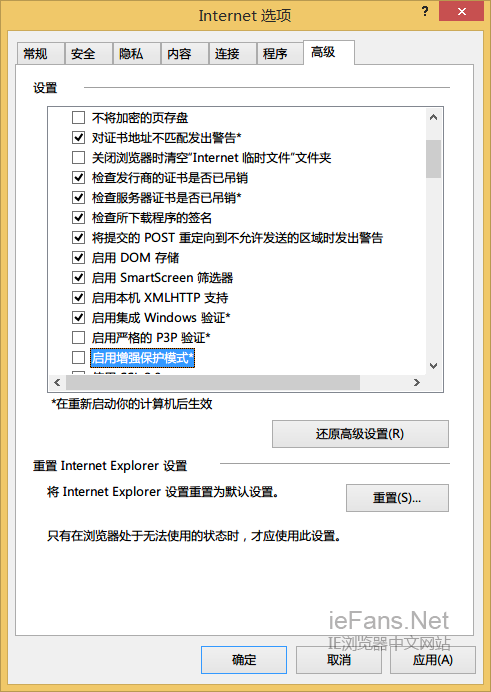
3.重啟電腦(這是必須的喲);
如果問題未解決,則進一步操作
4.按下“Alt”鍵,在“菜單欄”-“工具”列表中打開“兼容性視圖設置”(也可通過點擊IE 11右上角的“齒輪”標志進入);
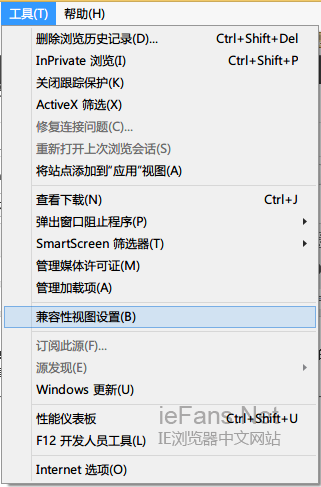
進入“兼容性視圖設置”(也可通過第1步的方法進入)
5.將問題網站添加至列表中,如果你在問題頁面打開兼容性視圖設置,那么網站的地址將自動顯示在添加框中,點擊“添加”即可;
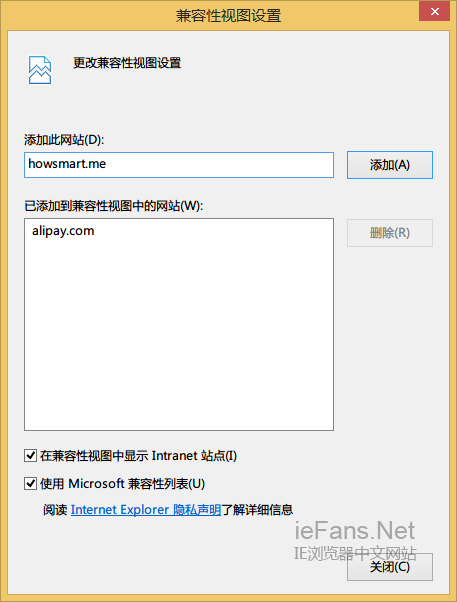
最后一步
6.打開“運行”(win+R),輸入“cmd”回車,(或者直接用系統搜索“cmd”或“命令提示符”)
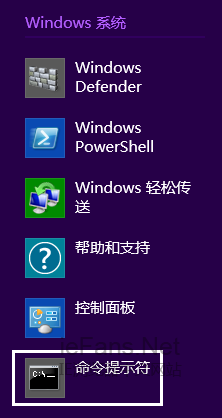
7.在窗口中輸入“netsh winsock reset”回車
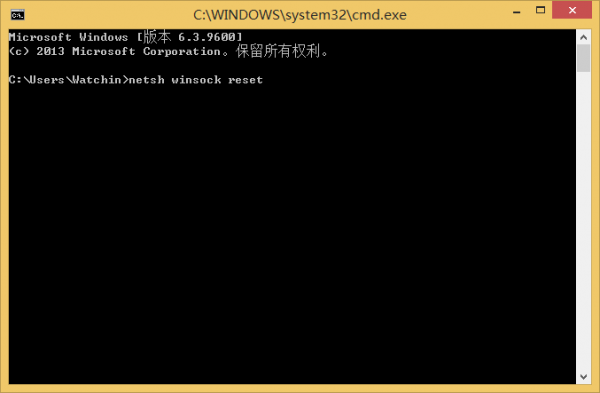
這個方法同樣適用于Windows 8.1中其他瀏覽器無法上網的問題。
來自:ieFans
